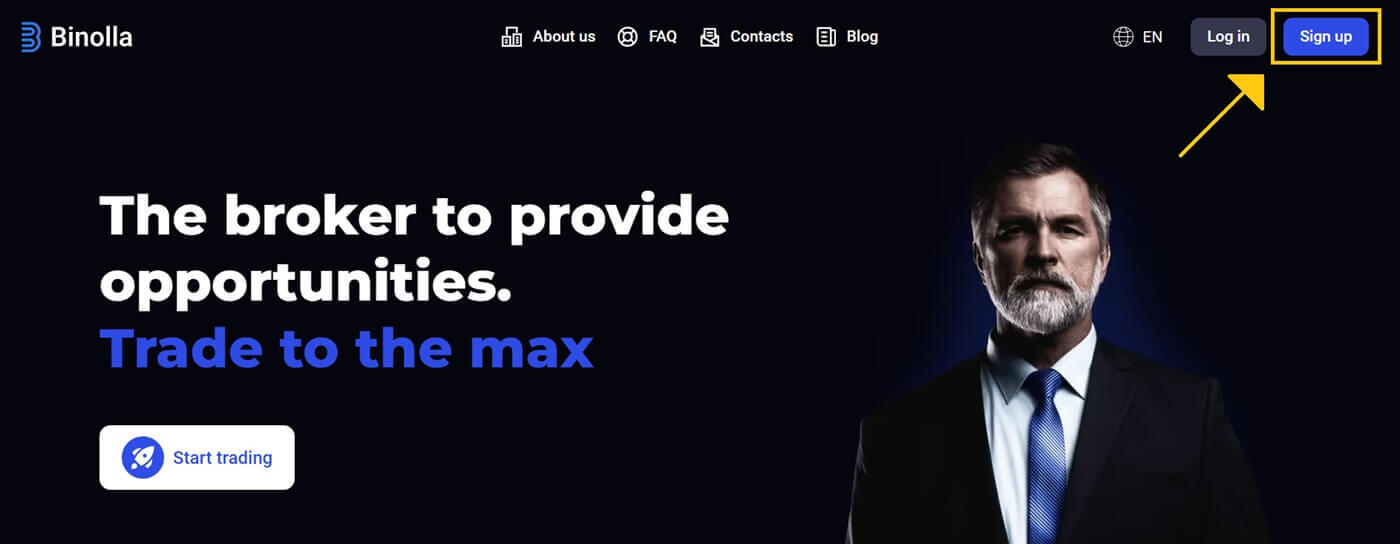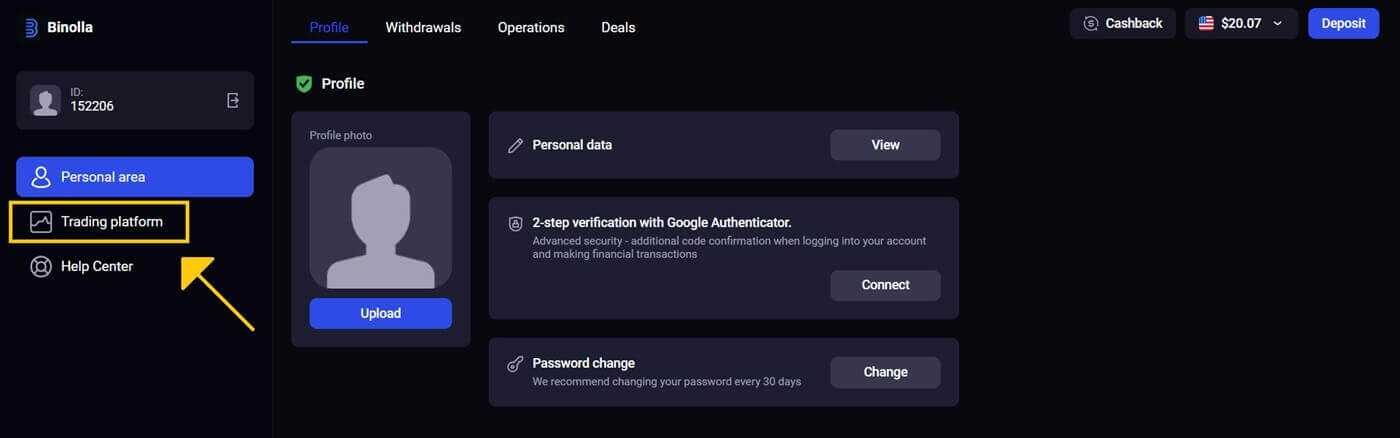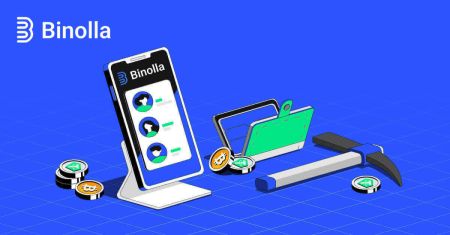Giunsa ang Pag-abli sa Account ug Pag-sign in sa Binolla
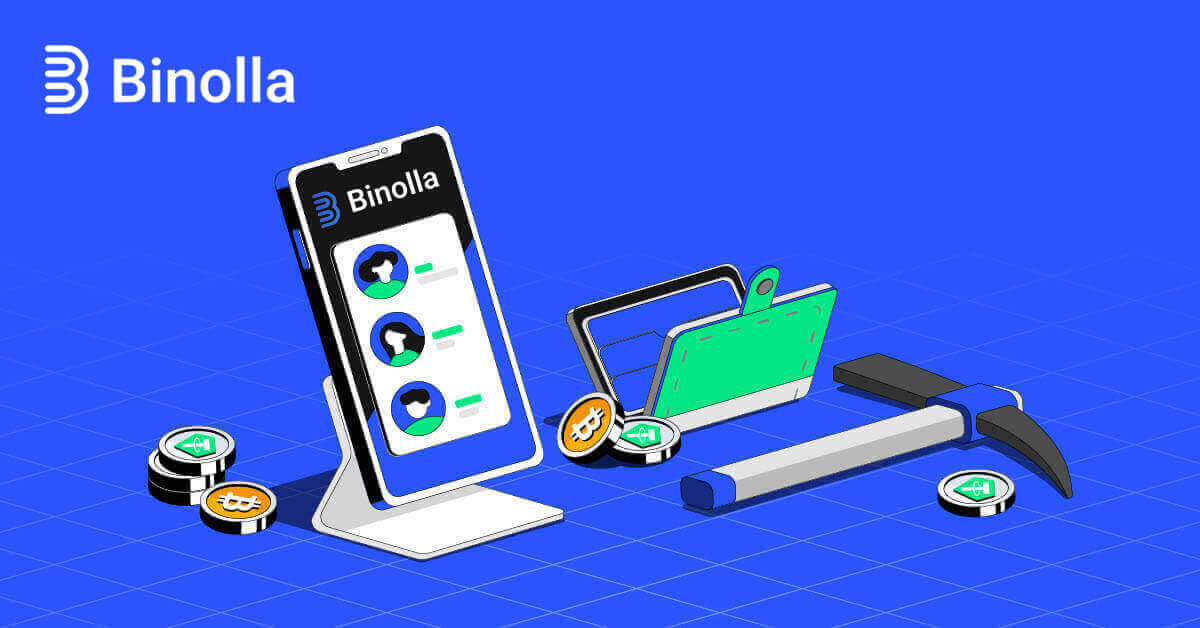
Giunsa ang Pag-abli sa usa ka Account sa Binolla
Ablihi ang usa ka Account sa Binolla pinaagi sa Email
Ania ang mga aksyon nga buhaton:1. Una, ilunsad ang imong paborito nga browser ug adto sa Binolla website .
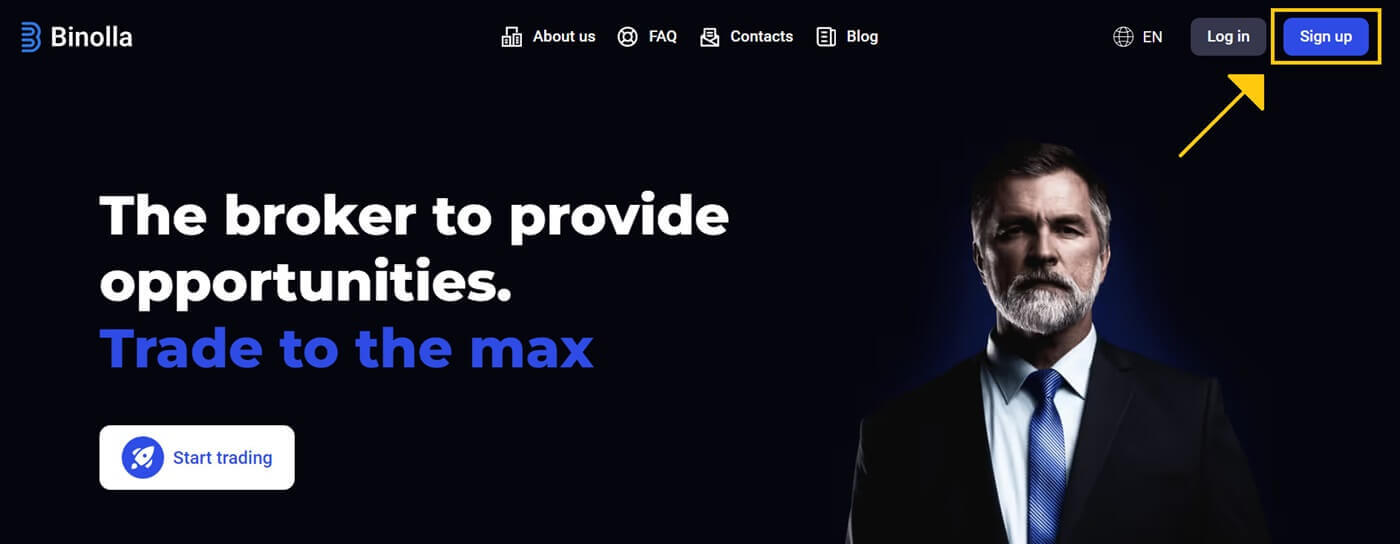
2. Sulati ang porma sa pagparehistro :
- Dad-on ka sa pahina sa pagrehistro, diin imong isulod ang imong email address.
- Paghimo usa ka luwas nga password.
- Human mabasa ang Service Agreement sa Binolla, i-klik ang checkbox.
- Pagkahuman sa pagpuno sa porma, i-klik ang " Paghimo usa ka account " nga buton aron mahuman ang proseso sa pagrehistro.
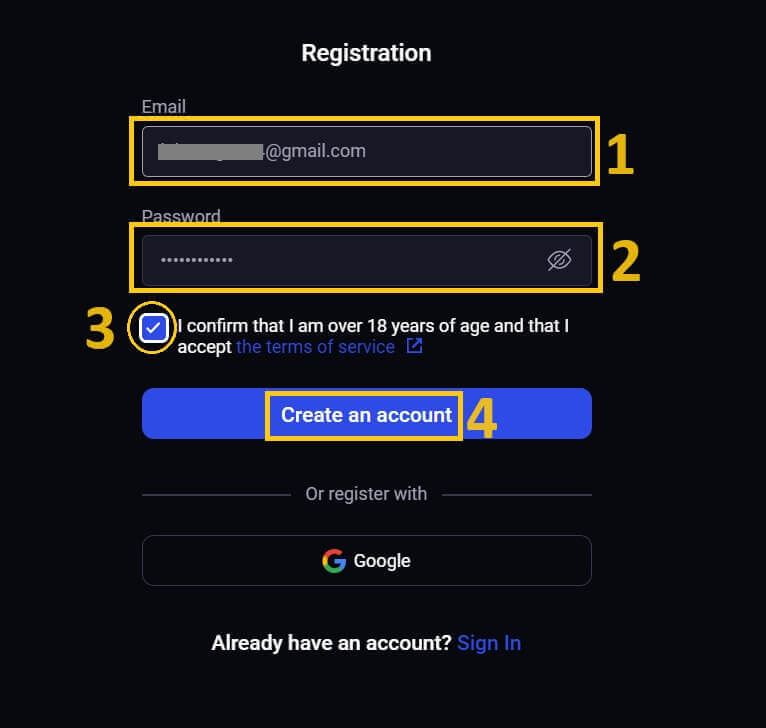
3. Pahalipay! Malampuson ka nga nakatukod og Binolla account.
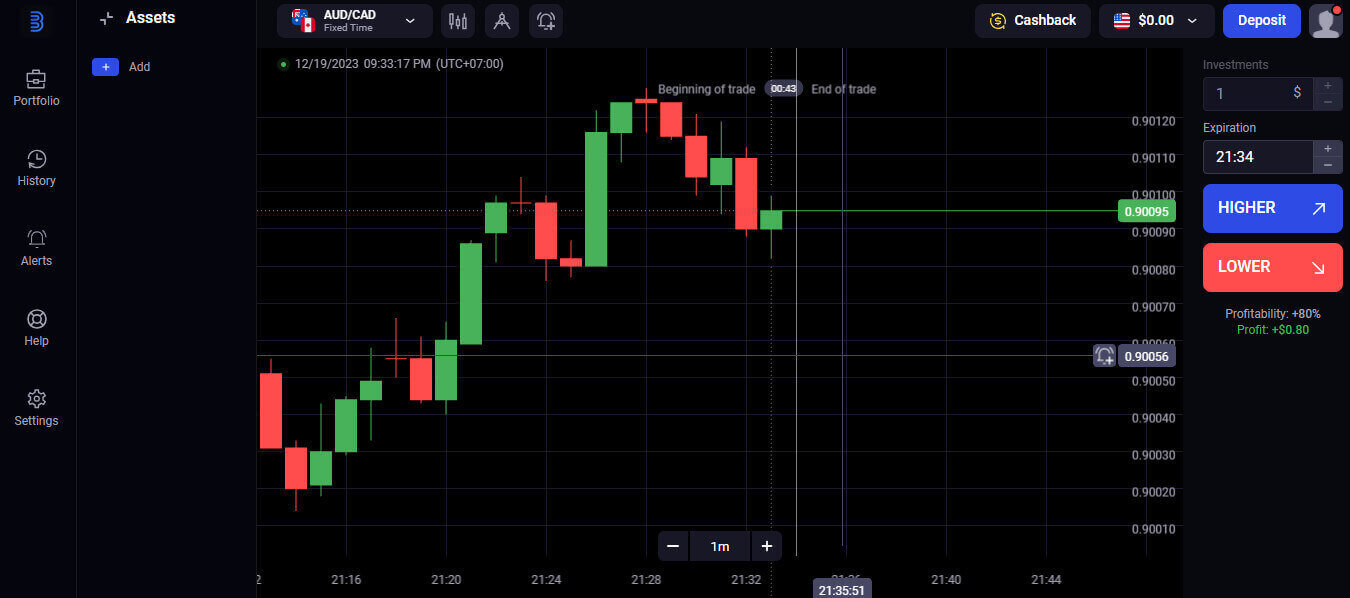
Ang $10,000 ma-access sa imong sample account. Gihatagan sa Binolla ang mga kostumer niini og demo account, ug usa ka palibot nga wala’y peligro alang sa pamatigayon ug pagkat-on bahin sa mga kapabilidad sa platform. Kini nga mga demo account usa ka maayo kaayo nga paagi sa pagpraktis sa pamatigayon sa wala pa mamuhunan sa tinuud nga salapi, nga gihimo kini nga sulundon alang sa mga bag-o ug eksperyensiyado nga mga negosyante.
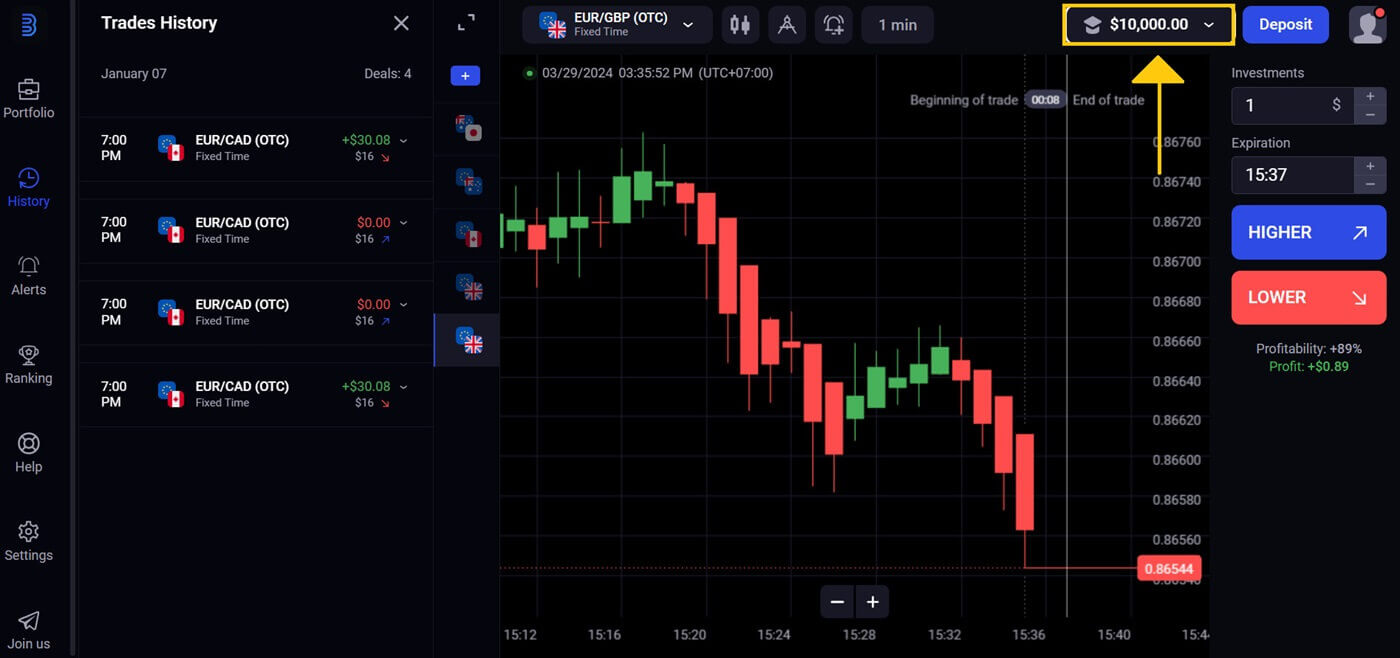
Ablihi ang usa ka Account sa Binolla pinaagi sa Google
1. Ablihi ang imong gipili nga browser ug bisitaha ang Binolla website .2. Pilia ang Google gikan sa menu. 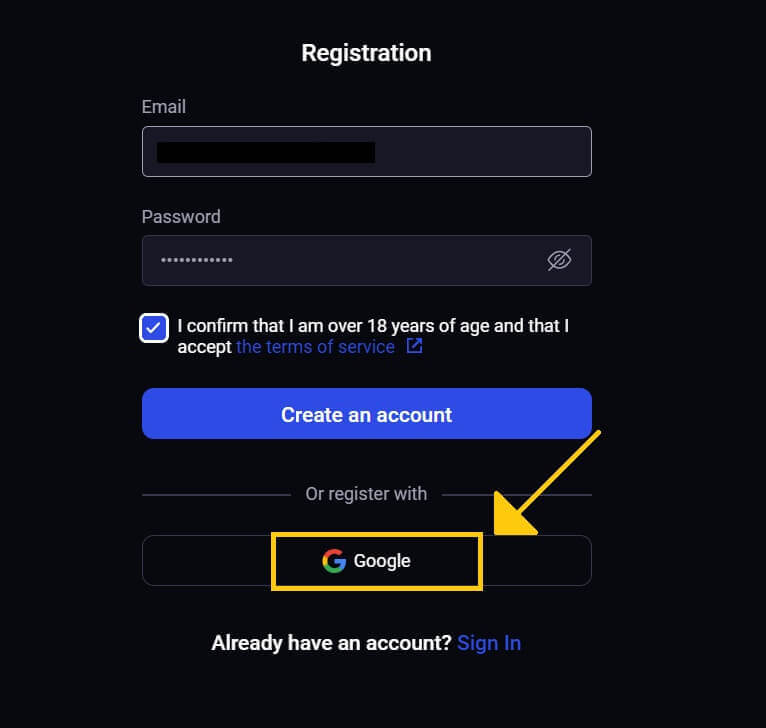
3. Human niana, ang Google login screen makita. Aron magpadayon, isulod ang email address nga imong gigamit sa pagparehistro ug i-klik ang [Next] . 4. Human masulod ang [Password]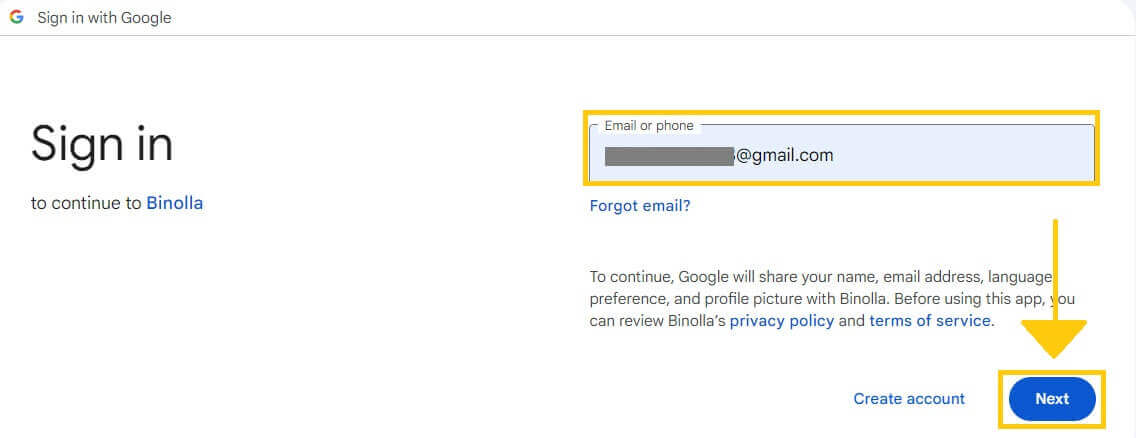
sa imong Google Account , i-klik ang [Next] .
5. Congratulations! Malampuson ka nga nakarehistro para sa Binolla Google account. Pagkahuman niana, ipadala ka sa imong Binolla trading account.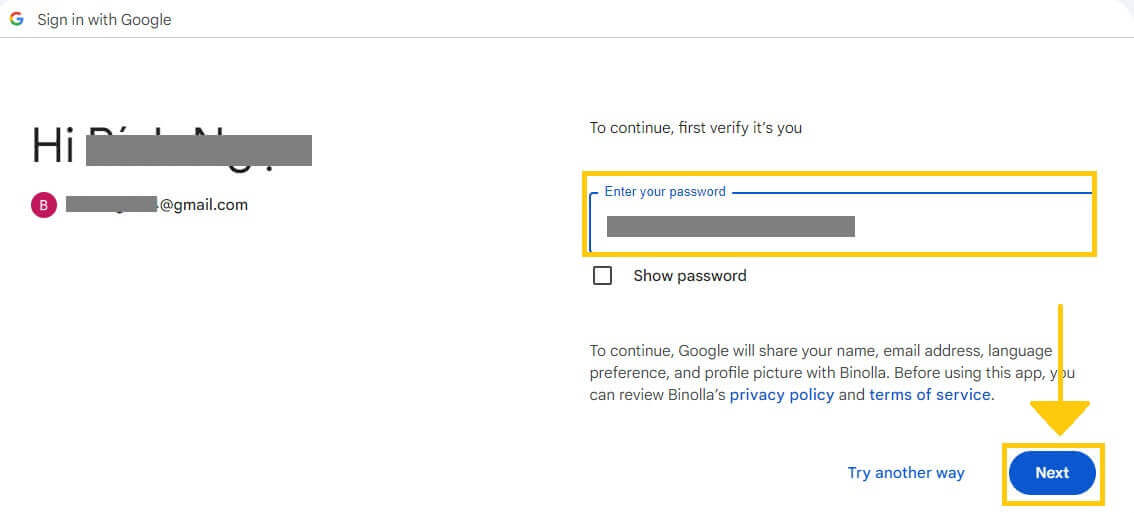
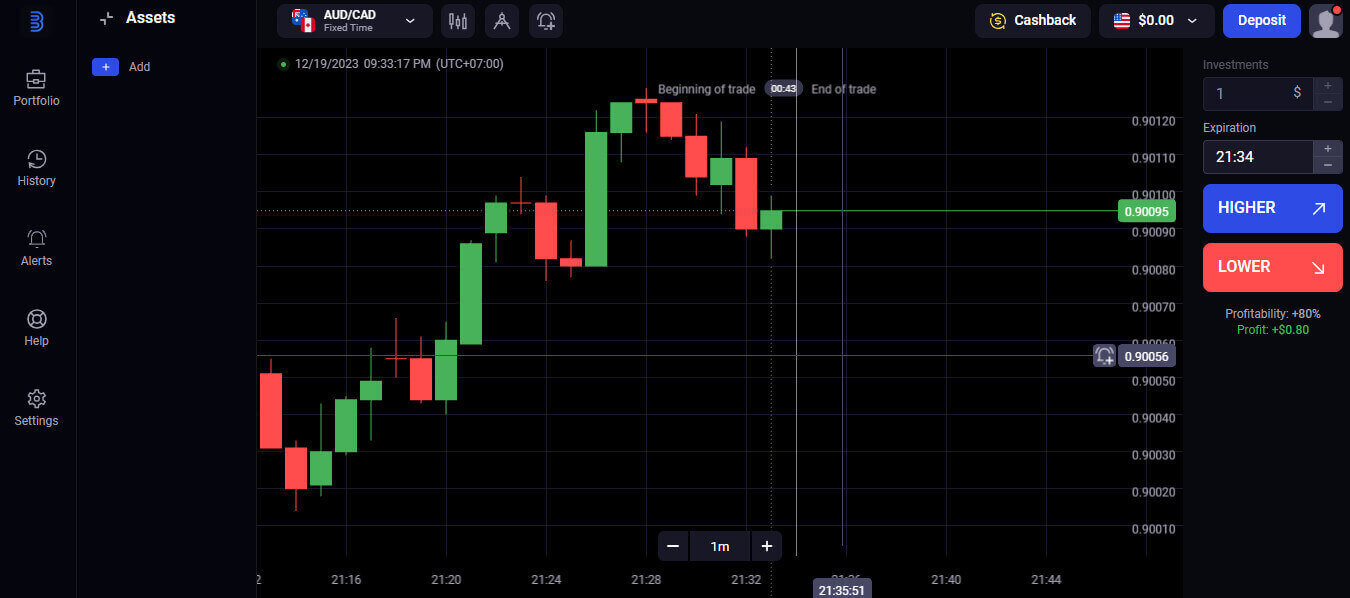
Ablihi ang usa ka Account sa Binolla gamit ang Mobile Web
1. Aron makasugod, ablihi ang imong smartphone ug gamita ang imong gusto nga mobile browser. Bisan unsa pa ang browser (Firefox, Chrome, Safari, o uban pa). 2. Bisitaha ang mobile website sa Binolla . Kini nga link magdala kanimo ngadto sa Binolla mobile website, diin mahimo nimong sugdan ang proseso sa paghimo og account. I-klik ang "Sign Up" .
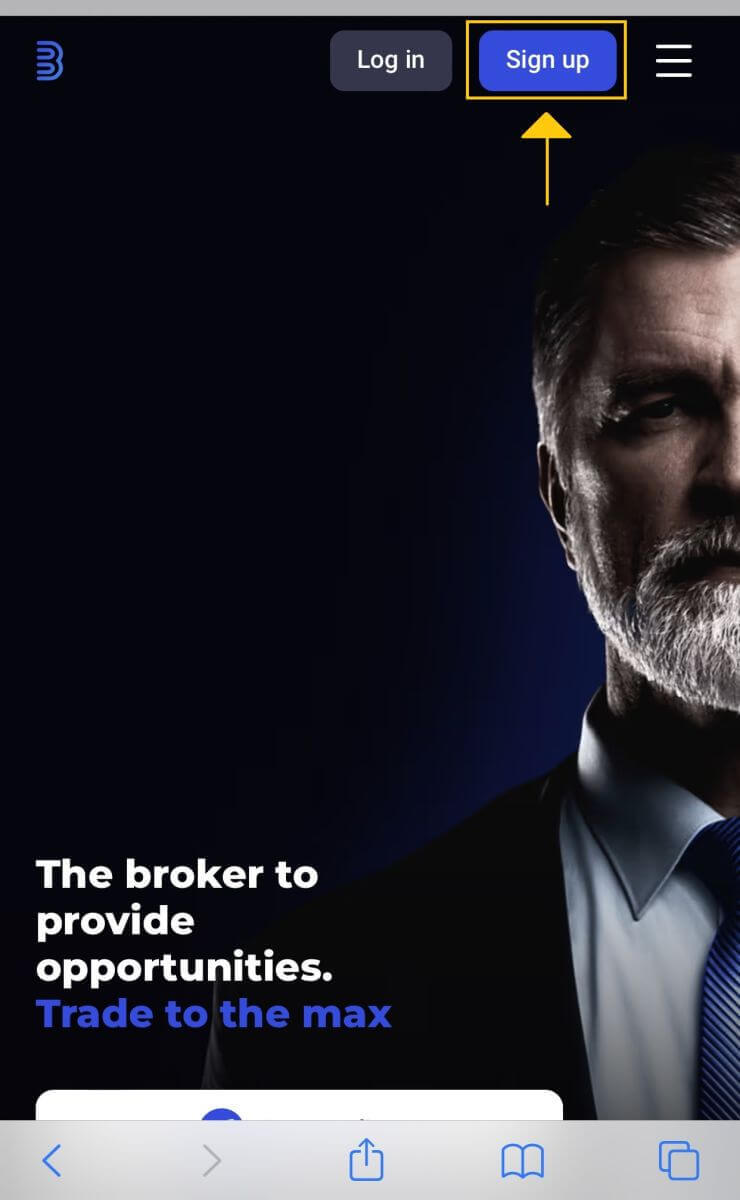
3. Paghatag sa Imong Personal nga Impormasyon. Aron mahimo ang imong Binolla account, kompletoha ang porma sa pagparehistro gamit ang imong personal nga impormasyon. Kasagaran, kini naglakip sa:
- Email address: Palihug paghatag ug balido nga email address nga imong ma-access.
- Password: Alang sa dugang nga proteksyon, pagpili og lig-on nga password nga naghiusa sa mga letra, numero, ug espesyal nga mga karakter.
- Ribyuha ug dawata ang polisiya sa pribasiya ni Binolla.
- Pilia ang "Paghimo usa ka Account" nga buton nga asul.
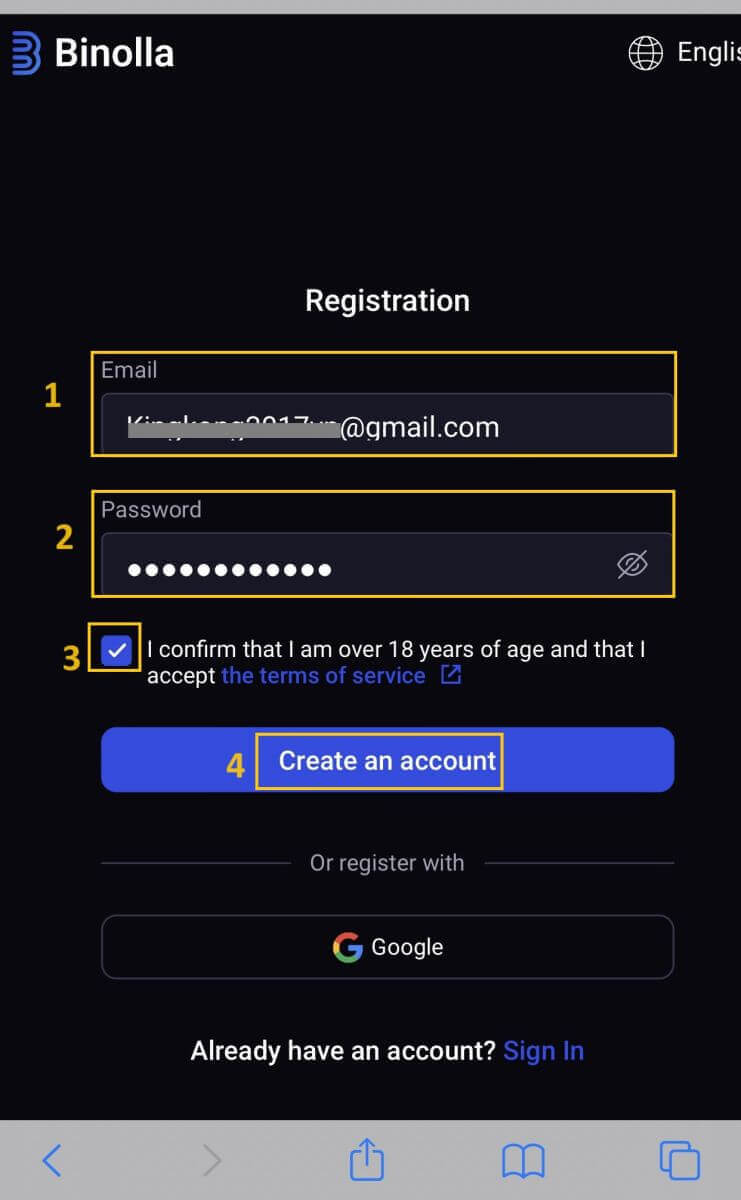
4. Malampuson ka nga nakamugna og Binolla account gamit ang mobile website. Paggahin ug panahon sa pagsuhid sa mga bahin sa plataporma, pagpakigsulti sa ubang mga tiggamit, ug pagpahimulos sa imong kasinatian sa online.
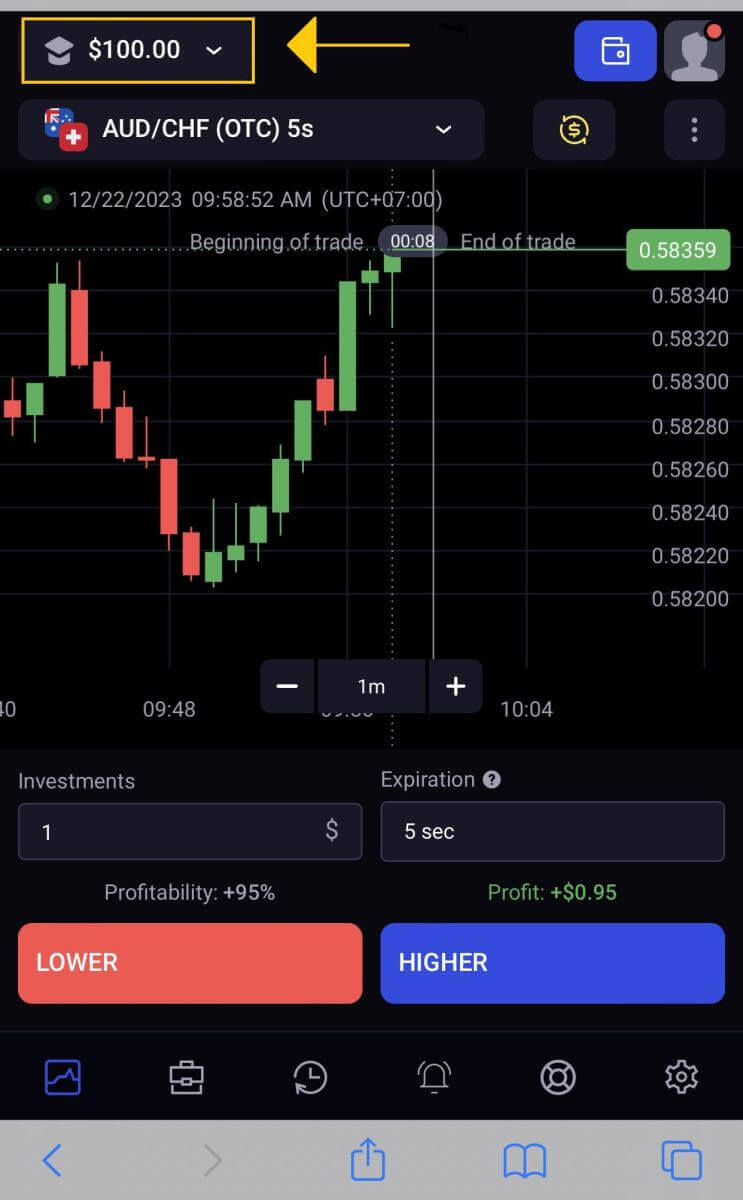
Ang bersyon sa mobile web sa platform sa trading parehas sa katumbas sa desktop sa internet niini. Ang pagnegosyo ug mga pagbalhin sa salapi mahimong hapsay.
Unsaon Pag-sign in sa Binolla
Human nimo malampuson nga narehistro ang usa ka account, mahimo nimong gamiton ang Binolla gikan sa bisan unsang aparato nga adunay koneksyon sa internet.
Sign in sa Binolla pinaagi sa Email
Lakang 1: Bisitaha ang website para sa Binolla . Sa ibabaw nga tuo nga suok sa panid, i-klik ang " Log in " nga buton. 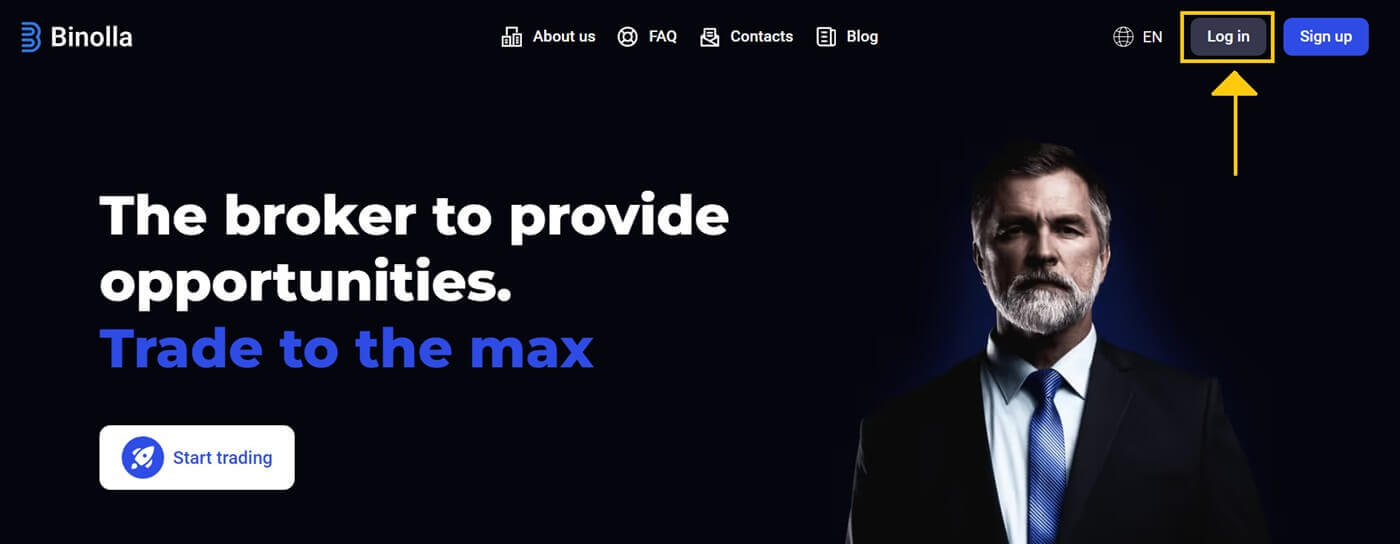
Lakang 2: Kung mobisita ka sa login page, hangyoon ka nga mosulod sa imong mga kredensyal sa pag-login. Kini nga mga kredensyal kasagaran naglakip sa imong password ug email address. Aron malikayan ang mga isyu sa pag-login, palihug siguroha nga imong isulod kini nga impormasyon sa tukma. Dayon i-klik ang "Sign In" .
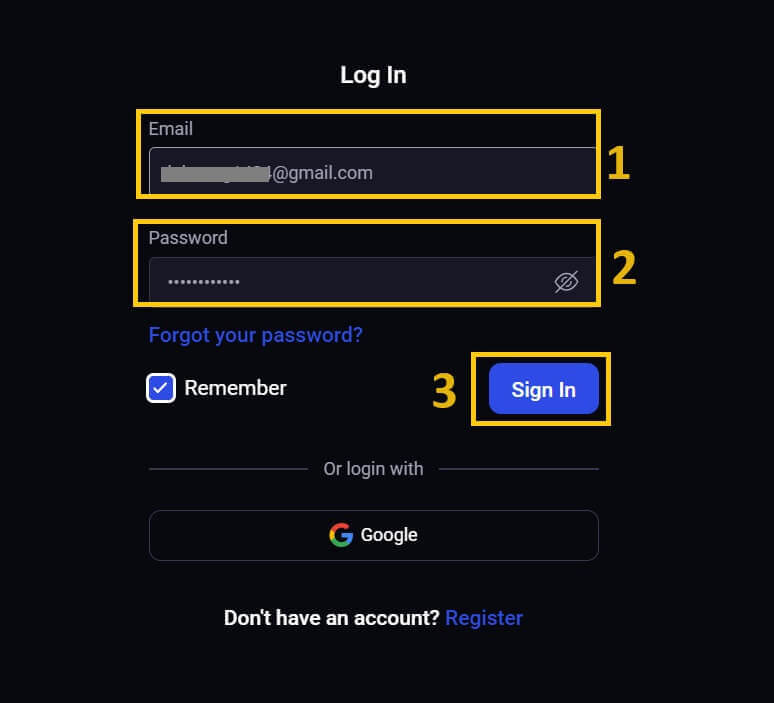
Lakang 3: Human ma-validate ang imong mga detalye, hatagan ka ni Binolla og access sa dashboard sa imong account. Kini ang imong panguna nga portal alang sa pag-access sa lainlaing mga setting, serbisyo, ug mga bahin. Pagkat-on bahin sa disenyo sa dashboard aron mapauswag ang imong kasinatian sa Binolla. Sa pagsugod sa trading, pilia ang "Trading platform" .
Sign in sa Binolla pinaagi sa Google account
Nasabtan ni Binolla kung unsa ka dali nga pag-access ang hapsay alang sa mga kliyente niini. Ang paggamit sa imong Google Account, usa ka sikat ug luwas nga paagi sa pag-login, naghatag kanimo og dali ug sayon nga pag-access sa Binolla nga plataporma. 1. Adto sa Binolla website . I-klik ang "Log in" nga buton nga nahimutang sa taas nga tuo nga suok sa panid.
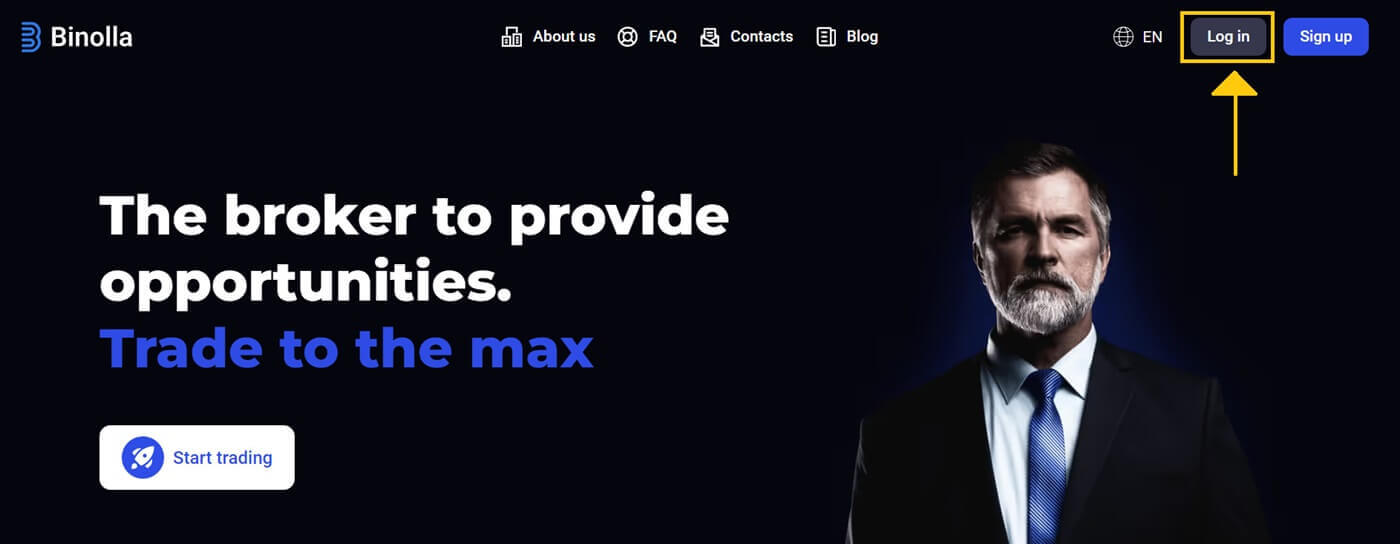
2. Pilia ang "Google" gikan sa menu. Kini nga aksyon magdala kanimo sa panid sa pag-login sa Google, diin kinahanglan ang imong mga kredensyal sa Google Account.
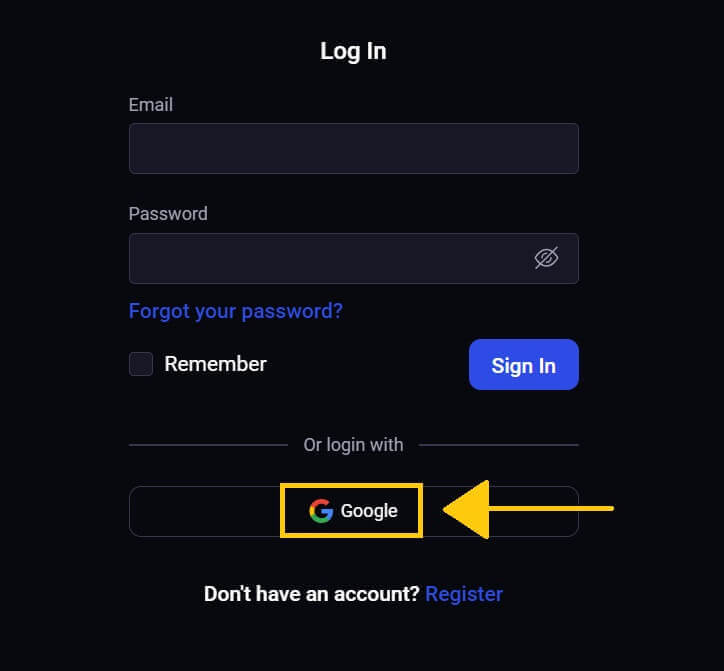
3. I-klik ang "Sunod" human sa pagsulod sa imong email address o numero sa telepono.
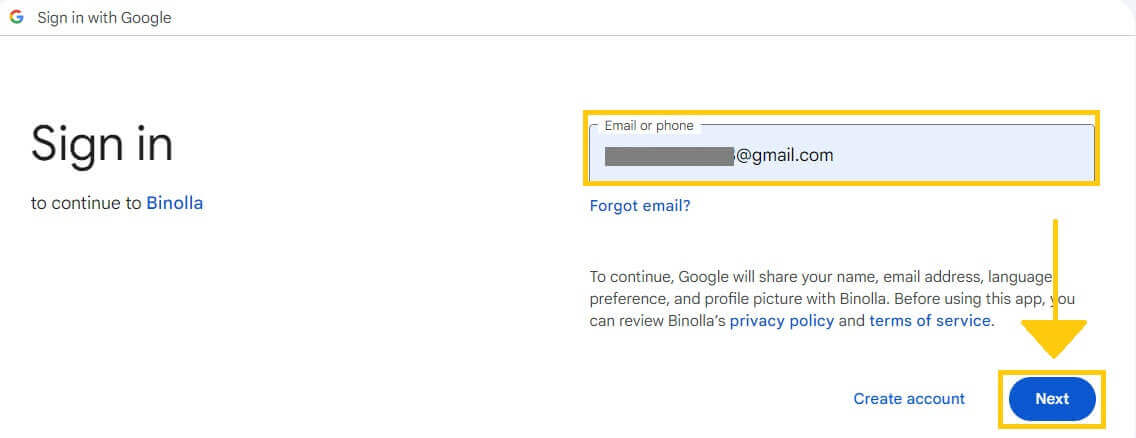
4. Sunod, i-klik ang "Next" human sa pagsulod sa imong Google account password.
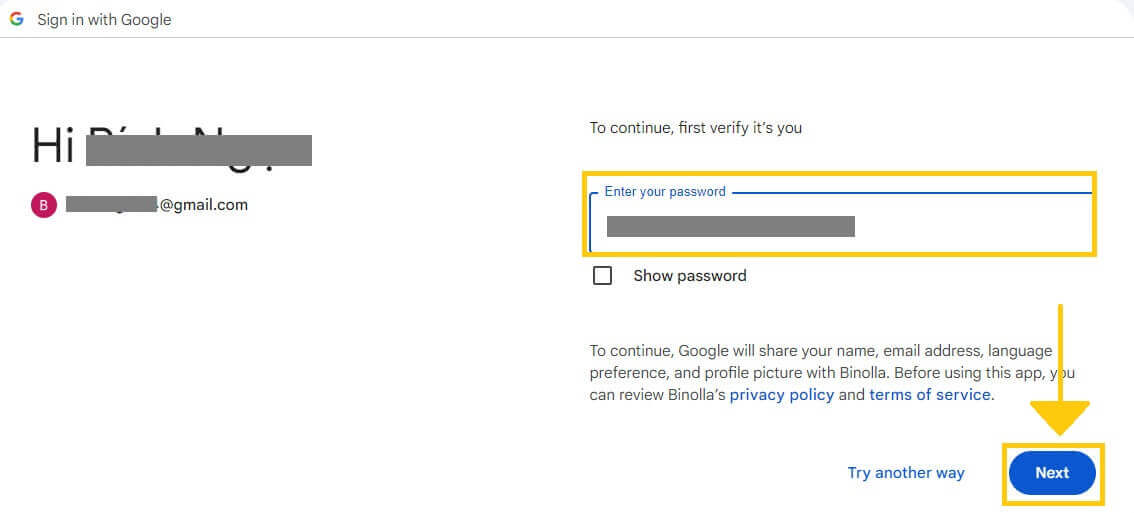
Dayon ikaw ma-redirect sa imong kaugalingong Binolla account.
Sign in sa Binolla gamit ang Mobile Web
Gibag-o ni Binolla ang bersyon sa web nga mobile-friendly aron ipakita ang dugang nga paggamit sa mga mobile device. Kini nga artikulo nagpatin-aw kon unsaon pag-log in sa Binolla gamit ang mobile web nga bersyon, nga nagtugot sa mga tiggamit sa pag-access sa mga feature ug function sa plataporma bisan unsang orasa ug gikan sa bisan unsang lokasyon.1. Ablihi ang imong gusto nga web browser ug adto sa Binolla website aron makasugod. Pangitaa ang " Log in " sa Binolla homepage.
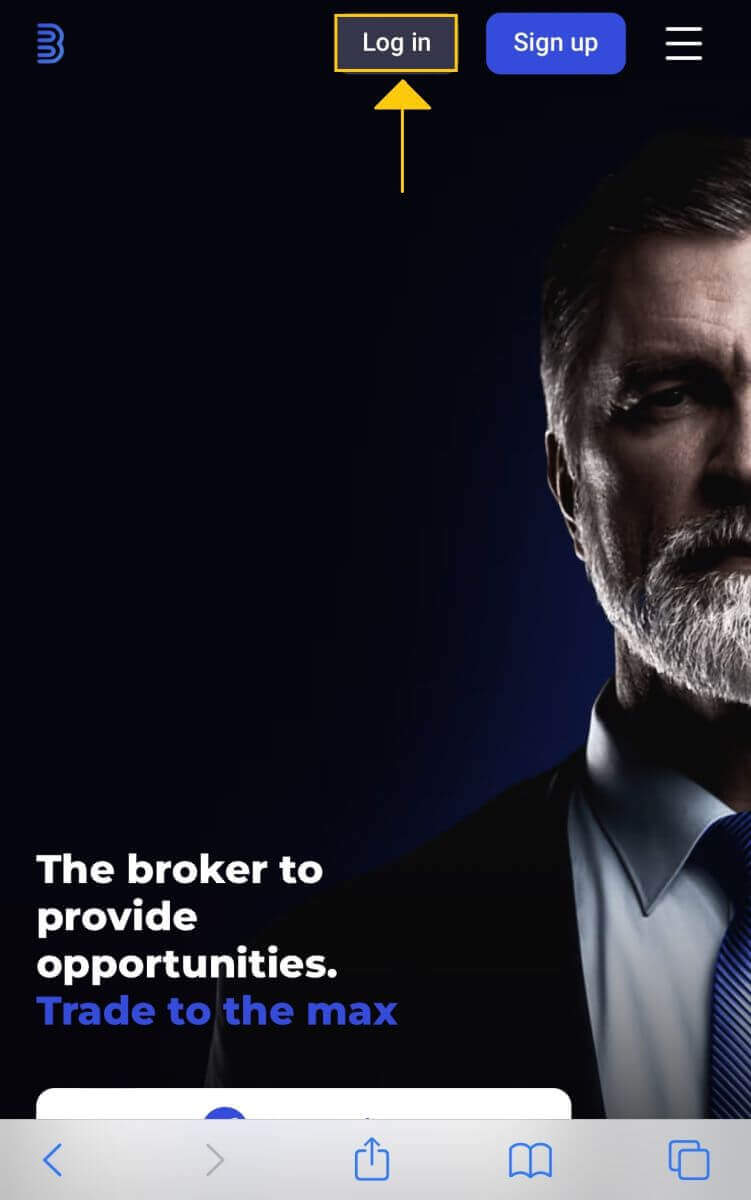
2. Human nimo masulod ang imong password ug email address, i-klik ang "Sign In" nga buton. Mahimo ka usab mag log in gamit ang imong Google account. Ang Binolla mag-validate sa imong data ug maghatag kanimo og access sa dashboard sa imong account.
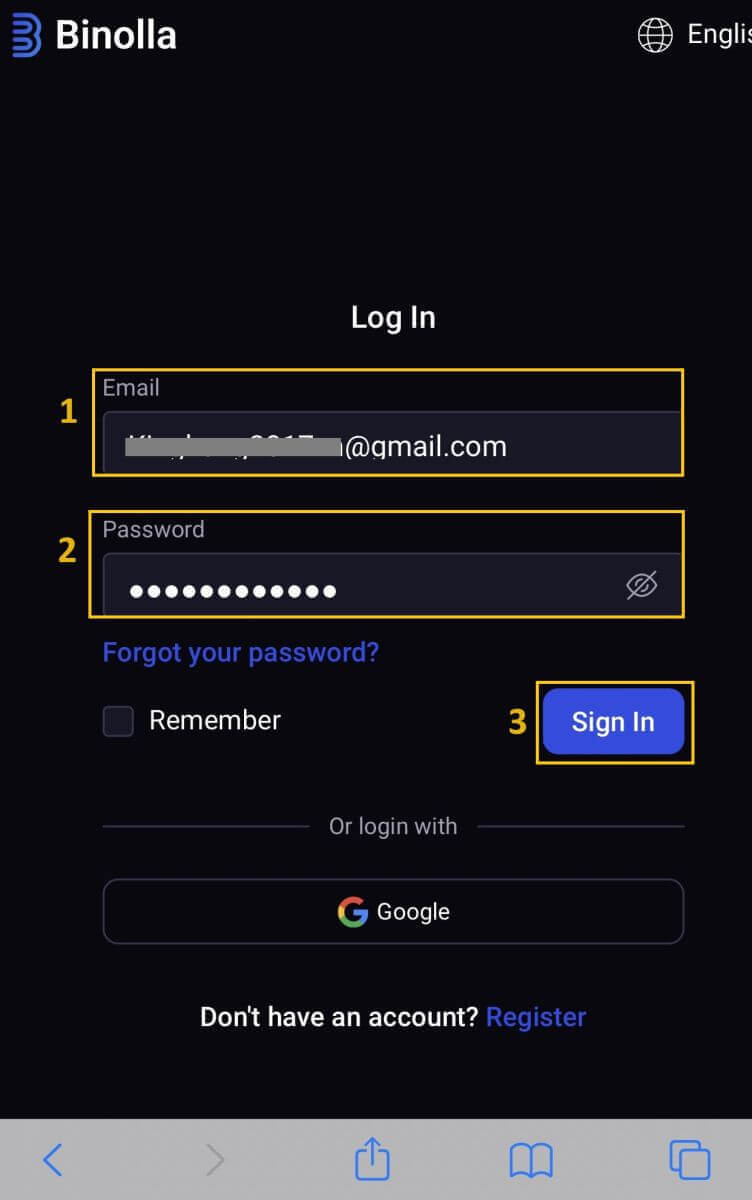
3. Human sa usa ka malampuson nga login, ikaw ipadala ngadto sa mobile-friendly dashboard. Ang disenyo niini nga user-friendly nagtugot kanimo nga dali nga maka-access sa usa ka halapad nga mga bahin ug serbisyo.
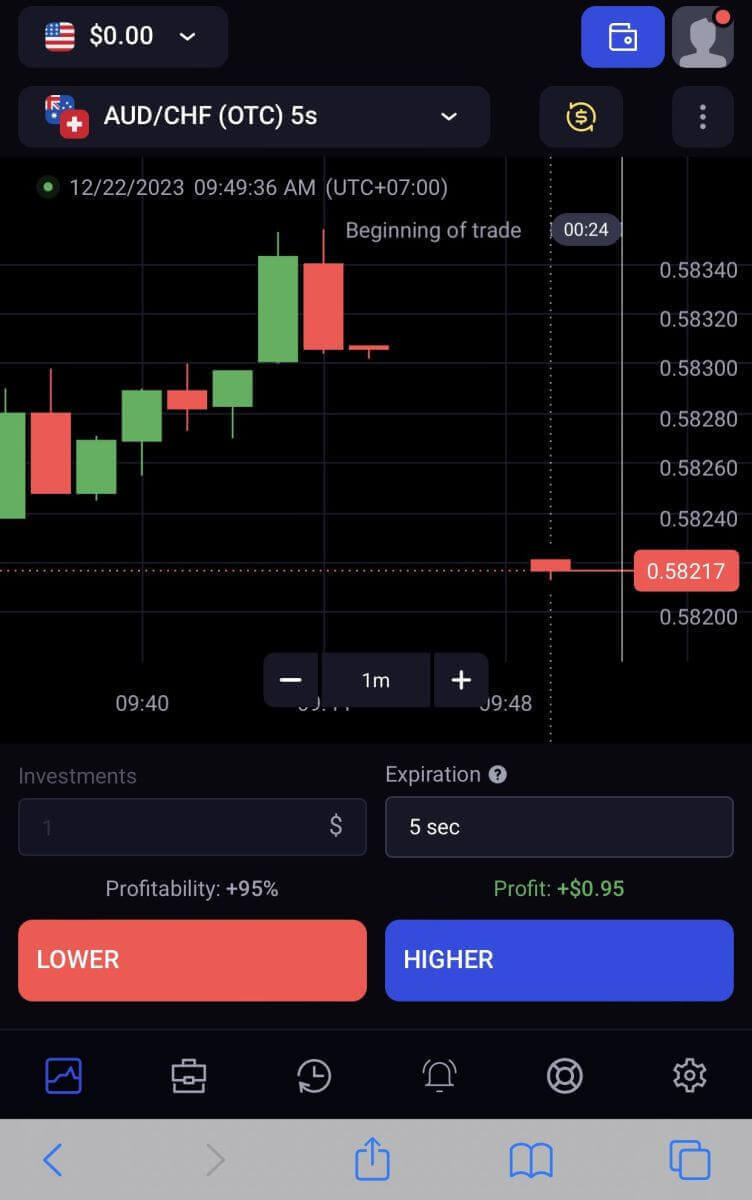
Password Recovery gikan sa Binolla account
Mahimong makapahigawad nga mawad-an og access sa imong Binolla account tungod kay nakalimot ka sa imong password. Bisan pa, ang Binolla naghatag usa ka kasaligan nga pamaagi sa pagbawi sa password tungod kay nasabtan niini ang kamahinungdanon sa pagpadayon sa usa ka hapsay nga kasinatian sa tiggamit. Kini nga giya mogiya kanimo sa mga lakang nga gikinahanglan aron mabawi ang imong Binolla account password ug mabawi ang access sa imong yawe nga mga file ug mga kapanguhaan.
1. Aron masugdan ang pamaagi sa pagbawi sa password, i-klik ang "Nakalimot sa imong password?" . 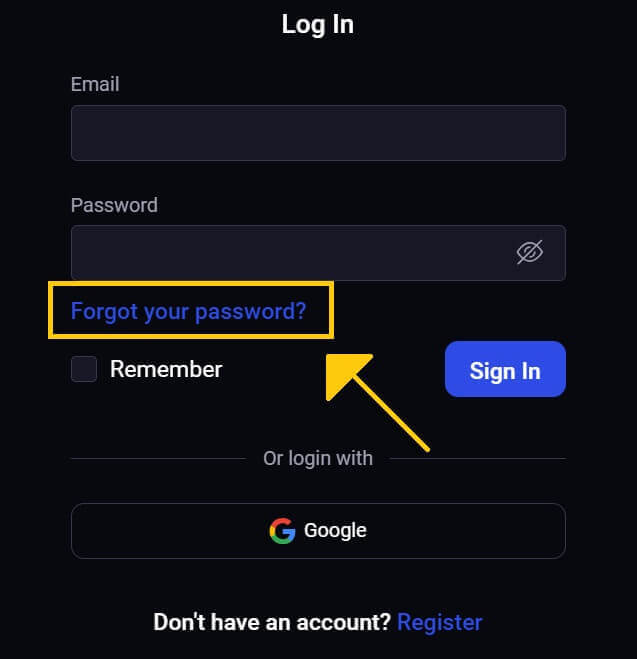
2. Sa screen sa pagbawi sa password, kinahanglan nimong isulod ang email address nga nalangkit sa imong Binolla account. Ipadayon pinaagi sa mabinantayon nga pag-input sa husto nga email address ug pag-klik sa "Ipadala" . 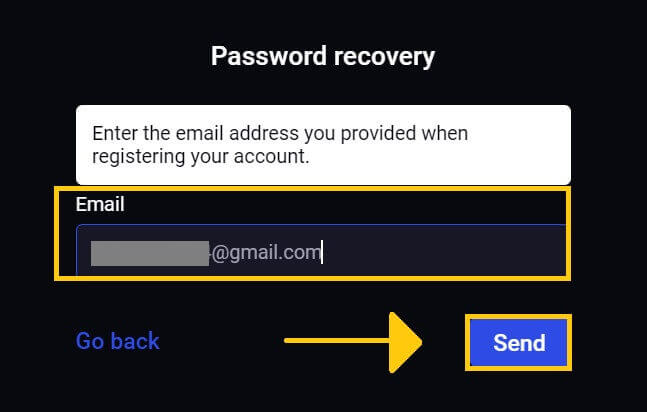
3. Ang Binolla magpadala ug email link para sa password recovery sa adres nga imong gihatag. Pangitaa ang imong email sa imong inbox. 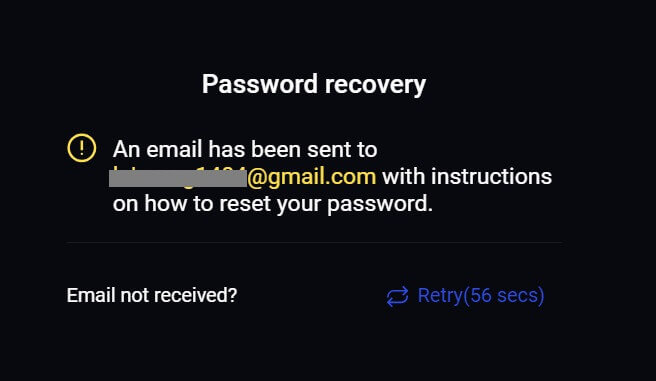
4. Ang pag-klik sa URL nga gihatag sa email magdala kanimo sa usa ka espesyal nga seksyon sa Binolla website. Doble-susiha ang imong bag-ong password ug dayon i-klik ang "Change password" .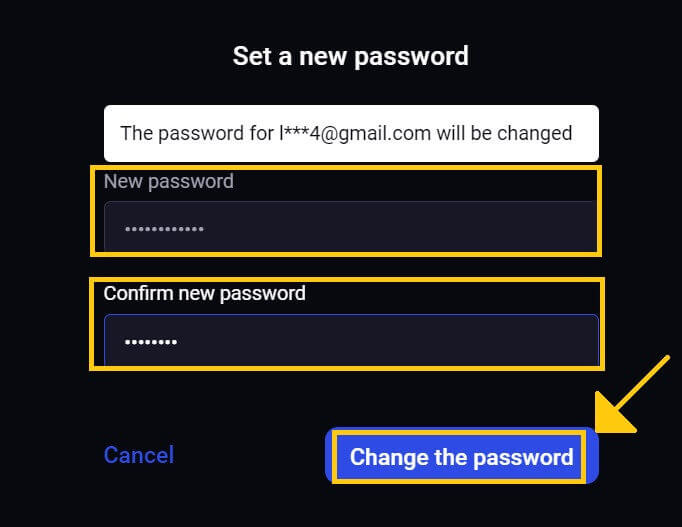
Ang proseso sa two-factor authentication (2FA) sa Binolla Sign in
Ang Binolla mahimong maghatag ug dugang nga layer sa seguridad, sama sa two-factor authentication (2FA). Kung ang imong account adunay 2FA nga gipagana, makakuha ka usa ka sekreto nga code pinaagi sa email. Kung gipangutana, isulod kini nga code aron mahuman ang pamaagi sa pag-login. Giuna sa Binolla ang seguridad sa tiggamit ug naghatag usa ka sopistikado nga mekanismo sa Two-Factor Authentication (2FA) aron mapalig-on pa ang mga account sa gumagamit. Kini nga teknolohiya gituyo aron mapugngan ang dili awtorisado nga mga indibidwal sa pag-access sa imong Binolla account, paghatag kanimo og eksklusibong access ug pagdugang sa imong pagsalig samtang ikaw nagnegosyo.
1. Human sa pag-log in, navigate sa Account Settings area sa imong Binolla account. Kasagaran, mahimo nimong ma-access kini pinaagi sa pagpili sa "Personal nga Data" gikan sa dropdown menu pagkahuman sa pag-klik sa imong imahe sa profile.
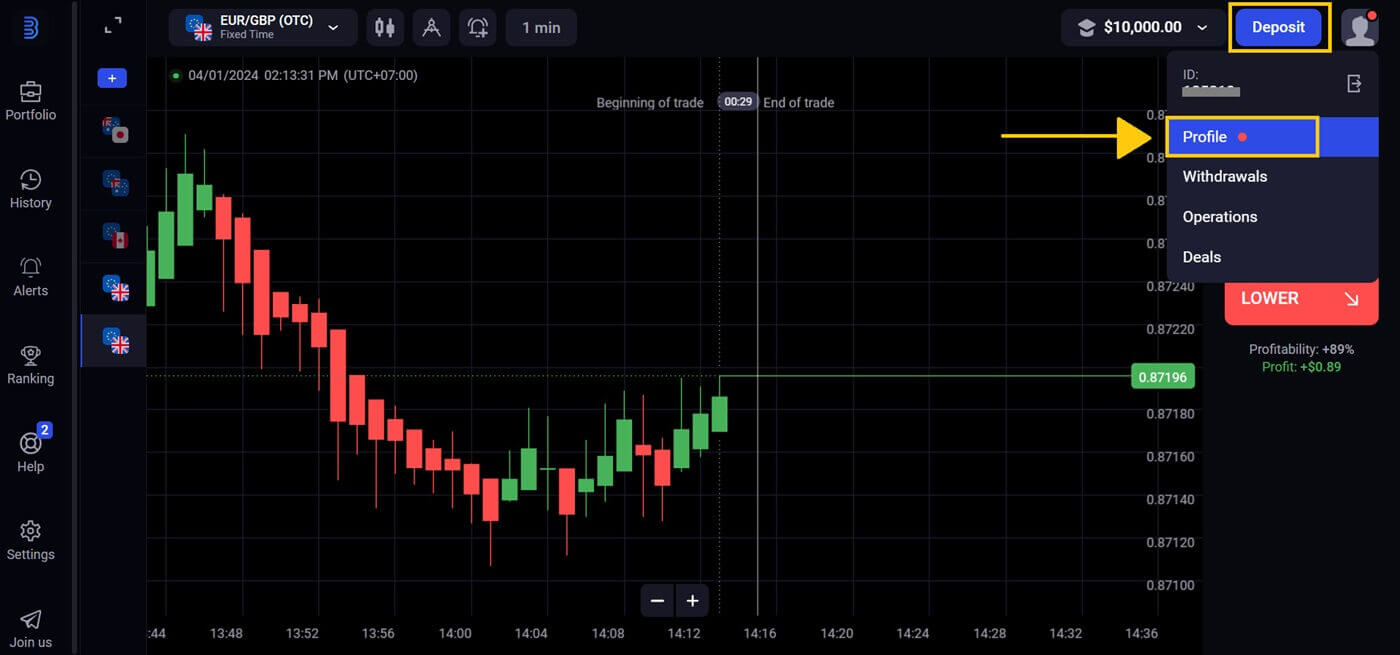
2. Pilia ang "Connect" tab sa Google Authenticator's 2-step verification.
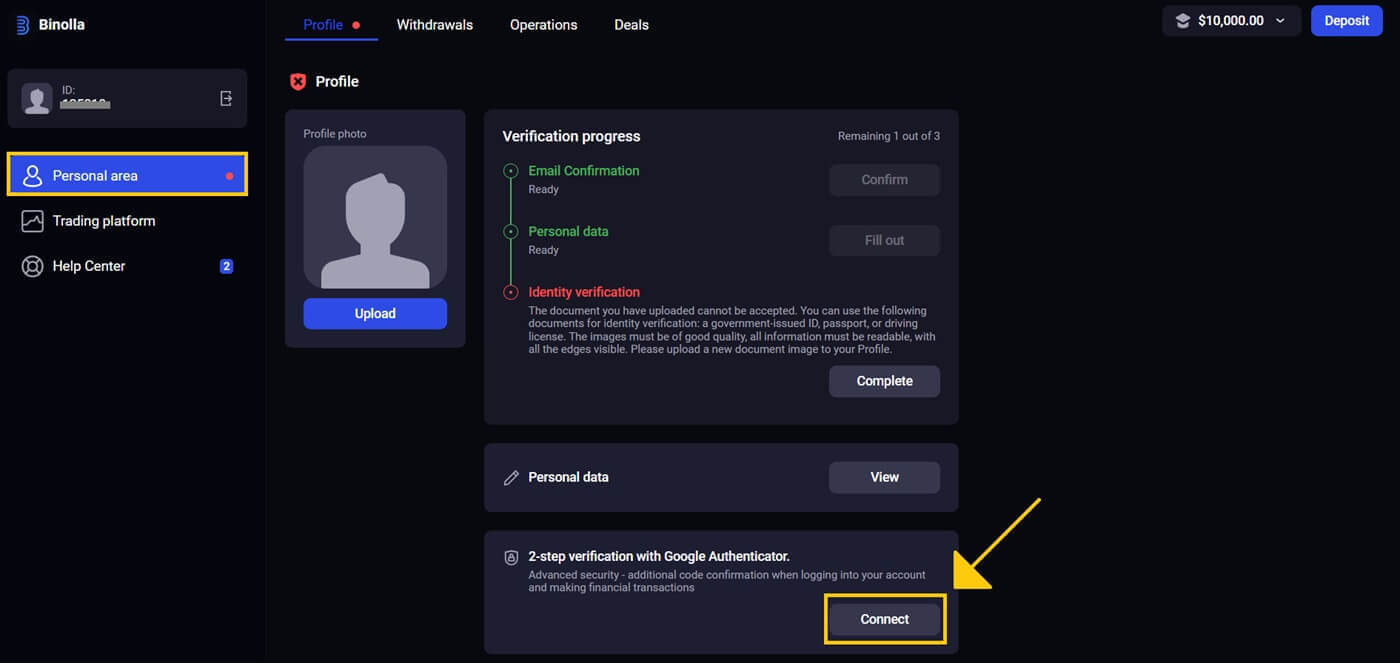
3. Sa imong smartphone, i-download ug i-install ang Google Authenticator app, unya i-tap ang "Next" .
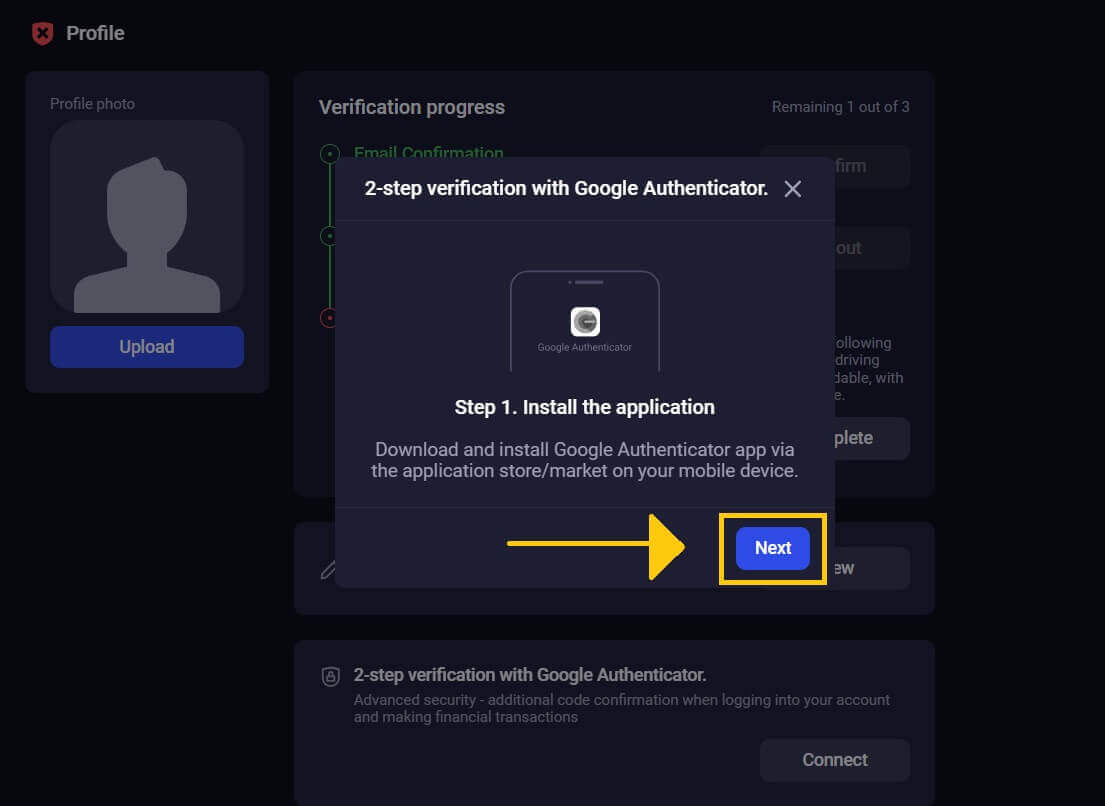
4. Human nimo maablihan ang app, ma-scan ang QR code sa ibabaw, o magsulod ug code, i-klik ang "Next" .
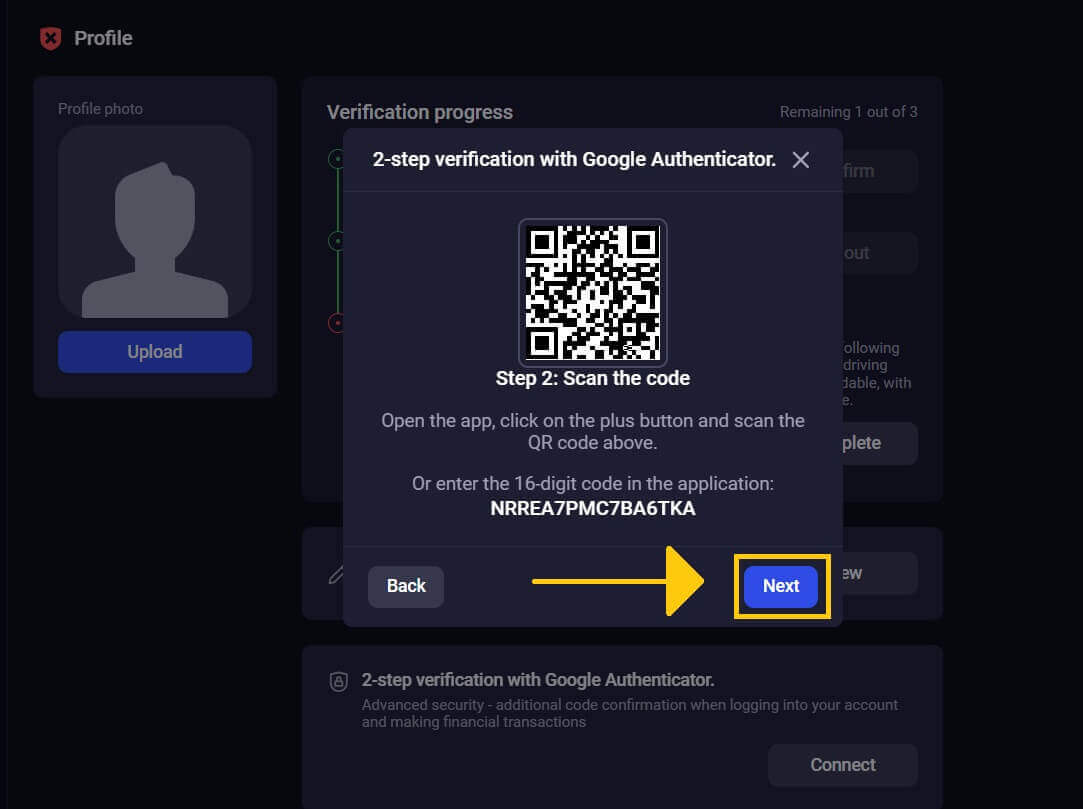
5. Human sa pagsulod sa 6-digit nga code nga gihatag sa app, i-klik ang "Confirm" aron mahuman ang paghimo sa authenticator.
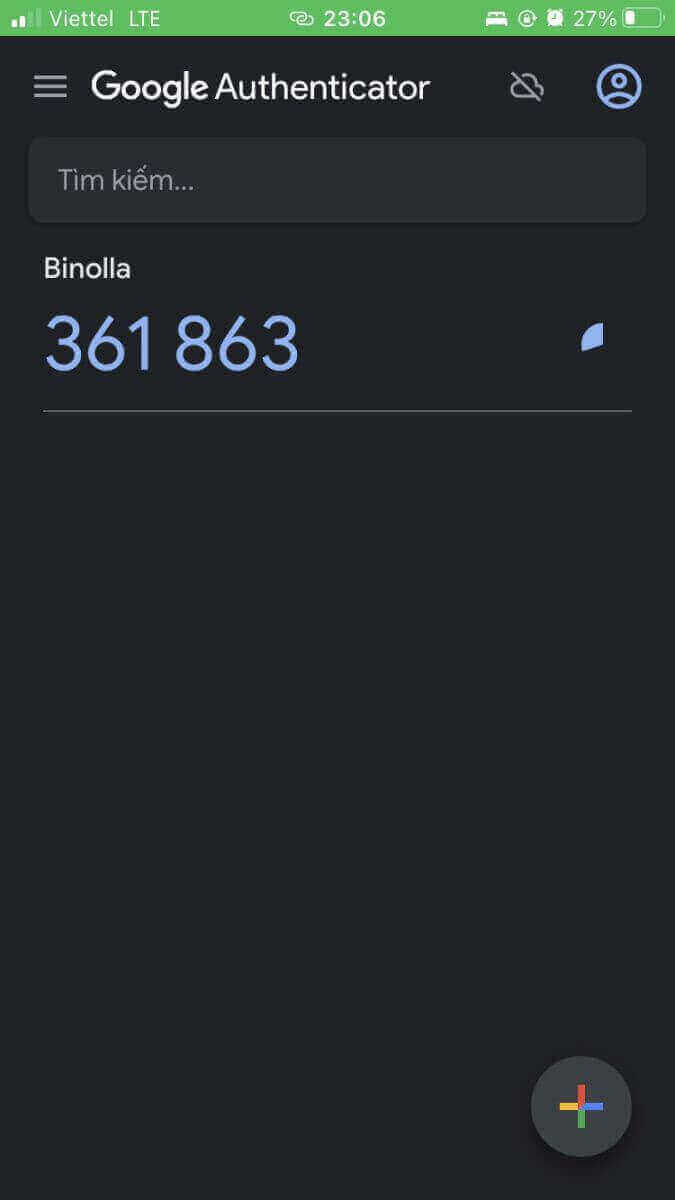
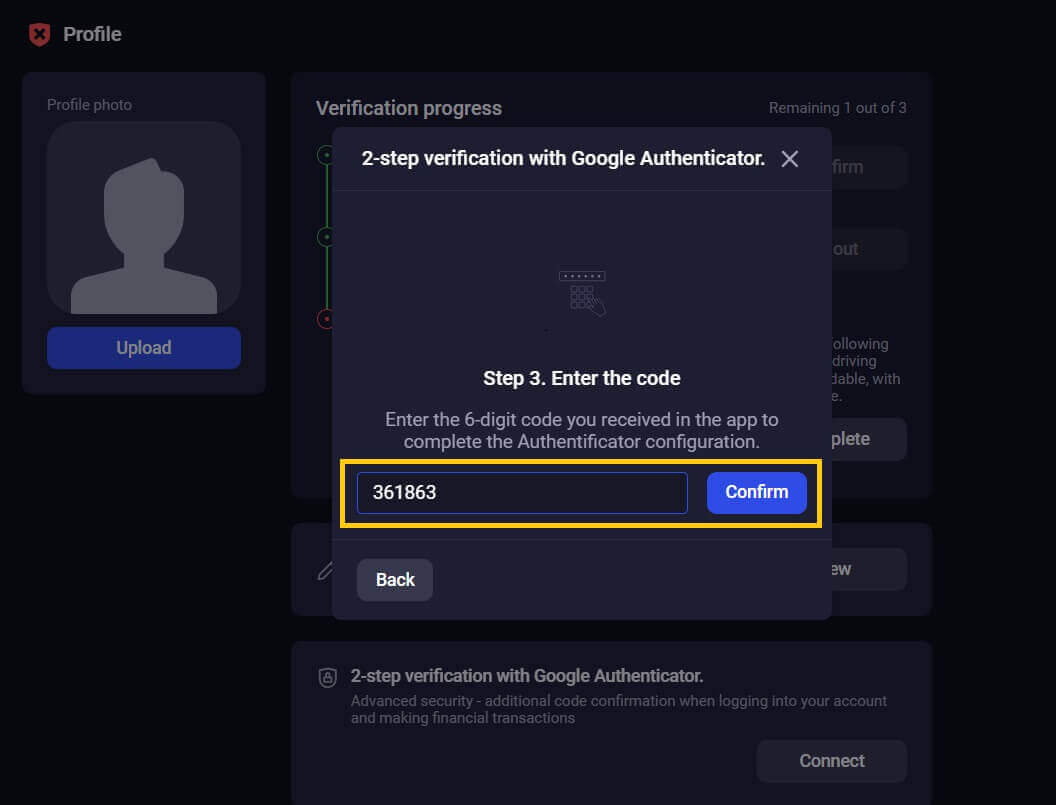
6. Kompleto na ang Google Authenticator 2-step verification. Ang two-factor authentication (2FA) usa ka importante nga bahin sa seguridad sa Binolla. Kung ma-enable na ang 2FA, kinahanglan ka nga mag-input og bag-ong verification code matag higayon nga mo-log in ka sa imong Binolla account.
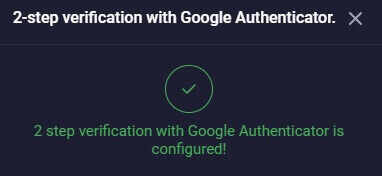
Konklusyon: Pagpalig-on sa Imong Panaw sa Online Trading - Pag-navigate sa Mga Feature ug Seguridad sa Binolla
Ang online trading journey sa Binolla nagsugod sa setup sa imong trading account ug nagsaad nga usa ka makapaikag ug magantihon nga kasinatian. Ang dedikasyon sa plataporma sa seguridad, pagkabukas, ug pagkagamit nahiuyon sa imong bug-os nga pagtuon ug desisyon. Pinaagi sa higpit nga pagsunod sa mga pamaagi nga gihatag sa kini nga panudlo, ibutang nimo ang imong kaugalingon alang sa kalampusan sa kalibutan sa online nga pamatigayon, nasangkapan sa kusgan nga platform sa pamatigayon sa Binolla aron makahimo mga maayong pagpili sa pagpamuhunan. Hinaut nga ang imong adventure sa trading mapuno sa bahandi, gipalapdan nga kahibalo, ug ang katagbawan sa paghimo og maayong mga desisyon sa nag-uswag nga kalibutan sa online trading. Dugang pa, ang dali nga pamaagi sa pag-login alang sa Binolla nagpasiugda sa kamahinungdanon sa pagpanalipod sa imong mga kredensyal sa gumagamit ug pagpatuman sa dugang nga mga lakang sa seguridad sama sa duha ka hinungdan nga pag-authenticate. Pinaagi sa pagsunod sa mga panudlo sa kini nga panudlo, dali ka nga maka-access sa mga bahin sa plataporma, nga maghatag dalan alang sa usa ka mapuslanon ug makapaikag nga kasinatian sa pamatigayon. Sa imong pagsulod niining kalibutana, hinaut nga ang matag kalihokan sa pamatigayon makatampo sa imong pinansyal nga pag-uswag ug katakus, nga moresulta sa usa ka malampuson ug malipayon nga online trading adventure.